Hướng Dẫn Cài Driver Máy In Brother DCP L2520D

Các bạn nhớ cắm dây usb từ máy in sang máy tính và bật nguồn máy in.
Hôm nay Mực In Nam Anh xin chia sẽ với các bạn cách cài máy in cho dòng máy in Brother DCP – L2520D chi tiết bằng hình ảnh, đơn giản mà ai cũng có thể làm được nha bà con. Trước khi cài driver máy in Brother DCP L2520D các bạn nhớ cắm nguồn máy in và kết nối dây usb từ máy in sang máy tính.
Các bước cài driver máy in Brother DCP L2520D.
Các bạn tải driver máy in Brother DCP L2520D ở cuối bài viết, sau khi tải về các bạn được thư mực có tên là: DCP-L2520D-inst-C1-ASA.EXE các bạn kích đúp vào sau đó tiến hành cài đặt theo hướng dẫn bên dưới nhé.
Xem thêm : Hộp mực máy in Brother DCP - L2520D Chất lượng cao.
Các bạn chọn ngôn ngữ sử dụng, ở đây mình chọn Tiếng viết sau đó chọn Next.
Ở màn hình tiếp theo các bạn chọn Yes.

Các bạn chọn tùy chọn Standard sau đó Next
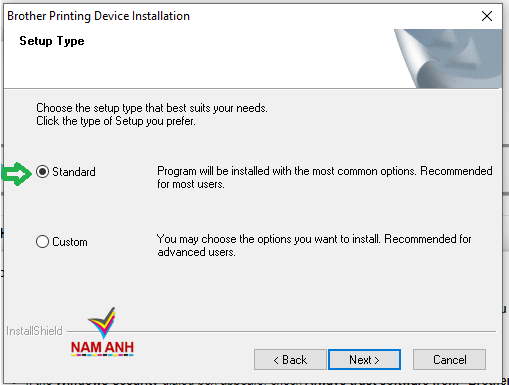
Quá trình cài đặt đang diễn ra ...
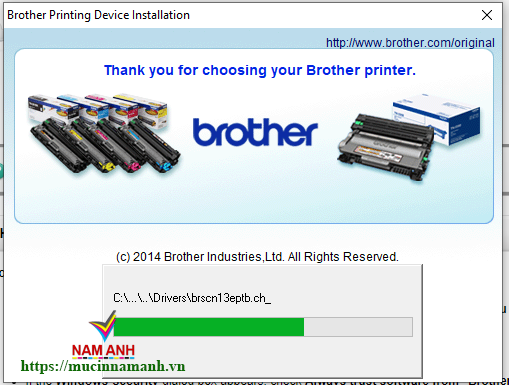
Màn hình User's Guides các bạn chọn Next
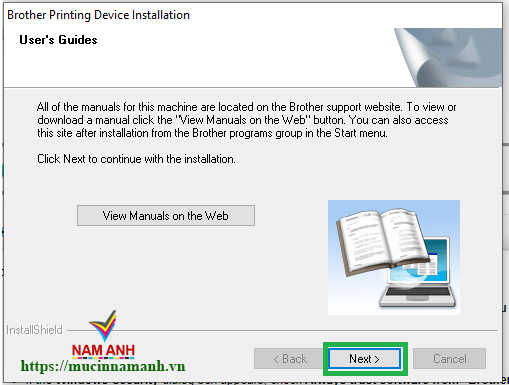
Màn hình On-Line Registration chọn Next luôn nha
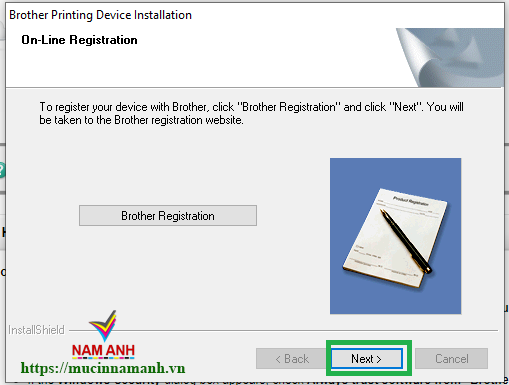
Màn hình Setup is Complete các bạn chọn Next

Tiếp tục chọn Next nha các bạn.
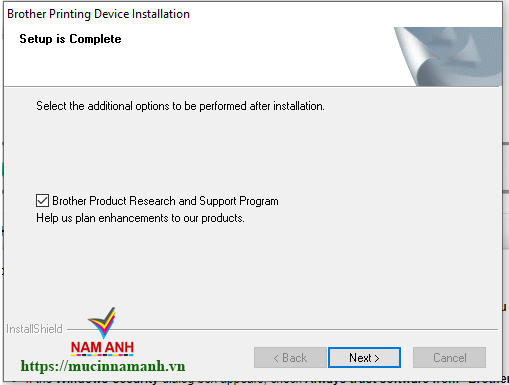
Các bạn chọn Yes I Want To Restart MyComputer Now rồi chọn Finish để khởi động lại máy tính nhé.
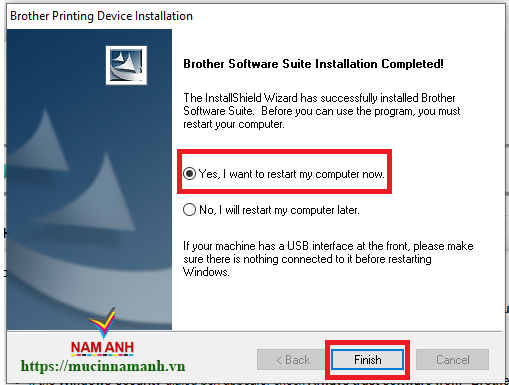
Các bạn có tham khảo video cài máy in Brother DCP L2520D bên dưới nhé.
Xem thêm: Dịch vụ đổ mực máy in Brother DCP L2520D tận nơi
Lời kết.
Như vậy là Mực In Nam Anh vừa chia sẽ với các bạn cách cài driver máy in Brother DCP - L2520D đơn giản dễ thực hiện nhất. Việc cài máy in Brother DCP L2520D có rất nhiều cách khác nhau nhưng Mực In Nam Anh chia sẽ với các bạn cách đơn giản mà ai cũng làm được. Chúc các bạn thành công! Xin chào.



